Revisión detallada de Canva Slideshow Maker: ¿Es la mejor herramienta en línea para presentaciones de diapositivas?
Canva es una herramienta en línea para crear presentaciones de diapositivas y otros materiales visuales adecuados para principiantes. Esta también es una excelente alternativa a Microsoft Powerpoint para realizar presentaciones para fines escolares, laborales y comerciales. Las presentaciones de diapositivas muestran sus fotos y recuerdos con sus amigos, familiares y seres queridos, generalmente en movimiento a través de un proyector. Puede agregar efectos visuales y música de fondo que complementen la presentación de diapositivas para diferentes eventos.
En este artículo, aprenderás más sobre Canva y sus ventajas y desventajas frente a otras soluciones. Además de una sencilla guía sobre cómo hacer una presentación de diapositivas con Canva. Continúe leyendo a continuación para comprender mejor.
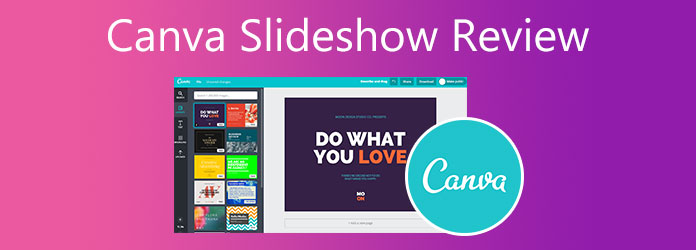
¿Qué es Canva? Canva es una aplicación de diseño gráfico basada en la web para crear materiales visuales incluso si no tienes mucho conocimiento en diseño gráfico. Puede crear presentaciones de diapositivas, presentaciones de video y currículums utilizando esta herramienta en línea. Esto también es perfecto para que las pequeñas empresas y los emprendedores creen sus logotipos y anuncios de marca. Además, existe una versión gratuita y de pago de este programa. La versión gratuita es más que suficiente para la mayoría de los usuarios que no requieren funciones avanzadas. Obtienes 250 000 plantillas, más de 100 tipos de diseño, más de 100 000 imágenes y gráficos gratuitos y 5 GB de almacenamiento en la nube. Si desea mayor almacenamiento y funciones adicionales, puede optar por las versiones Premium y Enterprise. Para mejorar las cosas, puede acceder a esta herramienta en línea en cualquier dispositivo para Windows y Mac.
Ventajas:
Contras:
En la siguiente parte, aprenderá cómo crear una presentación de diapositivas en Canva siguiendo los pasos que le proporcionamos.
Para crear una presentación de diapositivas con Canva, consulte los pasos a continuación.
Lo primero que debe hacer es ir a la página de inicio de Canva. Debes crear una cuenta para editar y guardar tus proyectos. Utilice la barra de búsqueda y escriba "presentación de diapositivas" para iniciar un diseño.
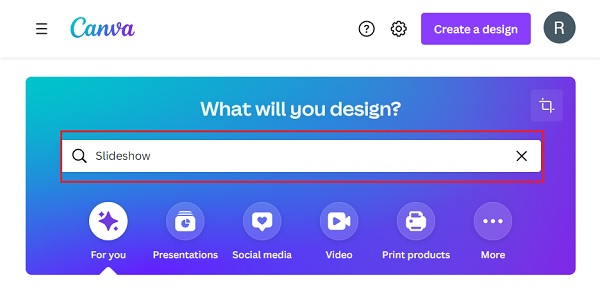
Explore las plantillas de presentaciones de diapositivas gratuitas con diferentes temas para diferentes ocasiones. Utilice el filtro para ordenar y seleccionar según Estilo, Tema, Precio y Color. Haga clic en la plantilla que desee para comenzar a personalizar su presentación de diapositivas.
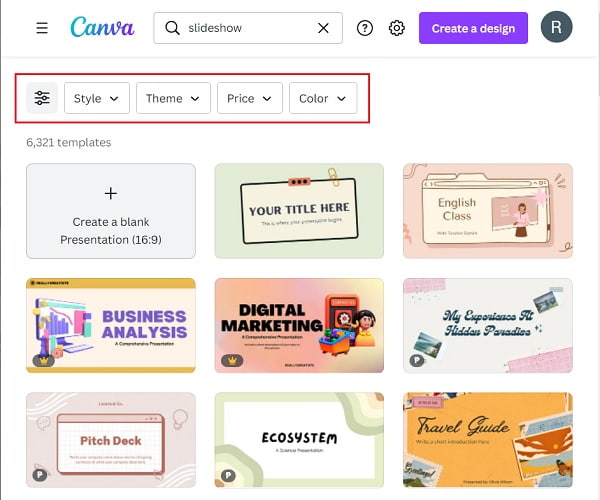
Utilice la barra de herramientas ubicada en el lado derecho para modificar su presentación de diapositivas y mejorarla. Bajo Plantillas, puede cambiar o agregar nuevas plantillas a su presentación de diapositivas. En Elementos, puedes poner líneas, diseños gráficos, tablas, fotos, videos y más de su gran colección. Subidas, como su nombre lo indica, le permite cargar sus propios medios desde su dispositivo e incluso en su almacenamiento en la nube. Y en Texto, puedes agregar palabras con diferentes fuentes y tamaños para que tu video sea más atractivo.
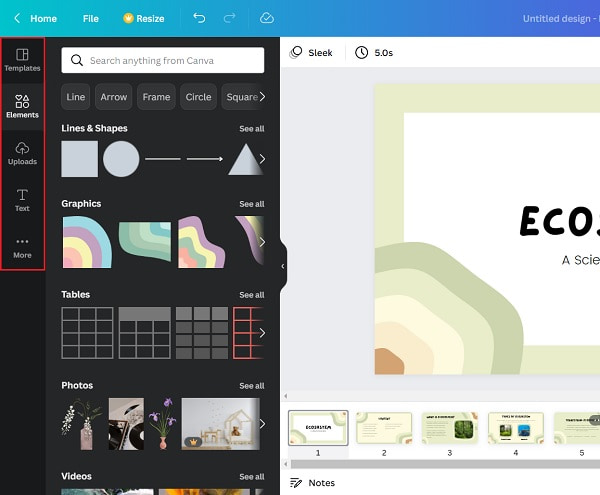
Una vez que termine de personalizar su presentación de diapositivas, haga clic en el Compartir Botón ubicado en la esquina superior derecha del programa. Puede agregar personas a las que permita usar su diseño o enviar el enlace para obtener un método más seguro. Haga clic en el Descargar para adquirir su presentación de diapositivas y guardarla en su dispositivo para usarla sin conexión.
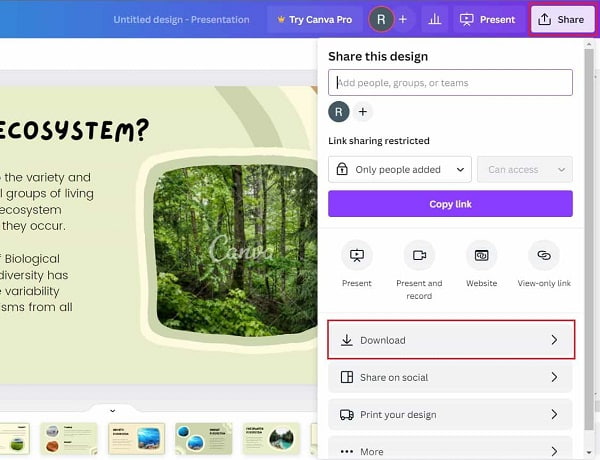
Como ya sabemos que Canva solo se puede utilizar mientras se está conectado a Internet, a veces no se puede utilizar. Para resolver este problema, es posible que desees buscar una herramienta fuera de línea eficaz que pueda crear presentaciones de diapositivas fácilmente. Bluraycopys Video Converter Ultimate es uno de los programas más capaces que puede hacer presentaciones de diapositivas similares a las que puede hacer Canva. Obtienes varias plantillas con música de fondo incluida, lo que hace que tus presentaciones de diapositivas sean más atractivas. También hay temas que se adaptan a la ocasión en la que planea utilizar la presentación de diapositivas. Además, puedes utilizar esta herramienta en dispositivos Windows y Mac. La versión gratuita es funcional para usuarios principiantes y profesionales.
Características clave:
Siga estas instrucciones detalladas paso a paso para crear una presentación de diapositivas utilizando este fantástico programa.
Para obtener el programa, presione el botón Descarga gratis botón de arriba. Espere a que el instalador de la aplicación se descargue por completo. Proceda a abrir el archivo e iniciar la instalación del programa. Luego, inicie el programa en su escritorio.
En la interfaz principal del programa, verá varias pestañas en la parte superior de la ventana de la aplicación. Hay Converter, DVD Ripper, MV, Collage y Toolbox. Elegir VM a haz tu presentación de diapositivas.
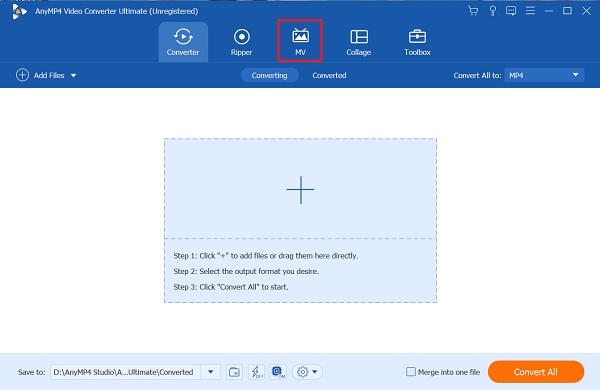
Bajo la VM pestaña, verá que el diseño de pestañas y botones es muy sencillo. Haga clic en el + Agregar para agregar fotos desde su PC que usará para la presentación de diapositivas. Alternativamente, puede arrastrar las fotos y soltarlas directamente en el espacio provisto debajo del +Agregar botón.

Después de importar las fotos para su presentación de diapositivas, seleccione el tema de su preferencia en el Temas pestaña. Los temas Happy y Simple ya están predescargados. Mientras que el resto de las plantillas requieren que las descargues antes de poder usarlas. Después de aplicar la plantilla de su elección, puede reproducir la vista previa en el lado derecho de la interfaz.
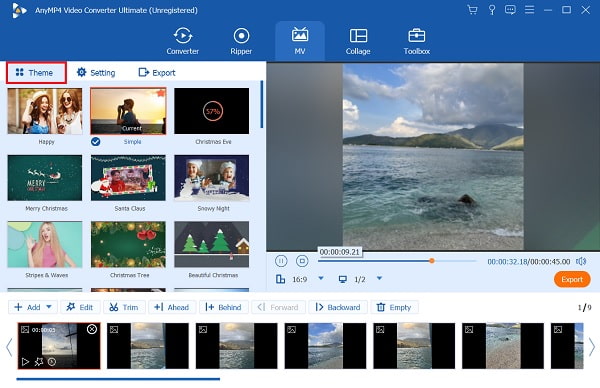
Una vez que termine de editar y mejorar su presentación de diapositivas, ahora puede dirigirse a la Exportar pestaña. Desde allí, puedes cambiar el formato de video final. Al lado de Formato, marque la lista desplegable y elija entre MP4, MOV, AVI, etc. Lo siguiente es Resolución. Toque la lista desplegable al lado y elija la resolución de video de 720p a 4K HD. Para Calidad y velocidad de fotogramas, ajuste estos dos para obtener una presentación de diapositivas de mejor y más fluida calidad. Finalmente, haga clic Iniciar exportación para iniciar el proceso de exportación. Haga clic aquí para aprender cómo hacer una presentación de diapositivas en iPhone.

¿Existe una versión de escritorio de Canva?
Sí, Canva lanzó recientemente una versión de escritorio de su herramienta en línea para Windows y Mac. No existe una diferencia significativa entre su contraparte de la versión web, por lo que puede seguir con la versión en línea.
¿Canva incluye una marca de agua cuando creas un diseño gráfico desde su software?
No, lo bueno de Canva es que no hay marca de agua ni logotipo incluido en tus diseños. Esto le ahorra la molestia de eliminar logotipos y marcas de agua no deseados en sus proyectos.
¿Existe una aplicación móvil de Canva?
Sí, existe una versión móvil de Canva. La descarga de la aplicación es gratuita para dispositivos Android e iOS. También obtienes las mismas funciones y herramientas en su versión en línea.
Y eso es. Ahora ya sabes qué es Canva y cómo crear una presentación de diapositivas en Canva. Como afirman otros, es realmente fácil de usar, lo cual es excelente para personas sin conocimientos de diseño gráfico ni edición. Además, la versión gratuita es suficiente para usuarios básicos pero no para profesionales. Pero para aquellos que quieran un programa que pueda hacer algo más que crear presentaciones de diapositivas, siempre pueden consultar Bluraycopys Video Converter Ultimate. Esperamos que este post te haya ayudado significativamente a conocer Canva. No olvides dejar un comentario a continuación.
Más lectura
Varias formas de arreglar audio y video no sincronizados en Windows
Es problemático ver una película si el audio y el vídeo no están sincronizados. Sepa cómo arreglar el audio y el video que no están sincronizados usando estos diversos programas a continuación.
Conozca la mejor manera de reparar el retraso de audio de OBS [Windows y Mac]
¿Tiene problemas de retraso de audio de OBS? Descubra los motivos del retraso del audio de OBS y cómo solucionarlos leyendo la publicación de hoy.
Cómo resolver el retraso de audio VLC y la mejor manera de solucionarlo
Conozca cómo reparar el retraso de audio de VLC de forma permanente en el escritorio y la solución única a utilizar cuando las correcciones no funcionaron leyendo la publicación de hoy.
3 métodos para aumentar el volumen de MP4 en Windows, Mac y en línea
¿Cómo aumentar el volumen de MP4? Descubra cómo aumentar el volumen de su formato deseado utilizando los mejores potenciadores de volumen gratuitos en línea y fuera de línea en esta publicación.